热门标签
热门文章
- 1springboot+netty+kafka实现设备信息收集(完整demo复制可用)_netty kafka
- 22023最新SSM计算机毕业设计选题大全(附源码+LW)之java磐基建筑机械租赁有限公司机械租赁系统41c32_建筑设备租赁管理系统毕业设计
- 3java 加密 —— 对称加密、非对称加密、消息摘要_java 非对称加密
- 4openvpn最新版本安装方式_openpnp
- 5数据中台与数据仓库_数据仓库和数据中台
- 6[渝粤教育] 西安理工大学 人工智能导论 参考 资料_每个人都有喜欢的人谓词公式
- 7fac()阶乘函数的写法_fac函数求阶乘
- 8创建学生数据库_创建一个名为student的数据库
- 9NL2SQL实践系列(1):深入解析Prompt工程在text2sql中的应用技巧_nl2sql微调数据
- 10数据结构:C++ STL 哈希表(unordered_map)_c++哈希表头文件
当前位置: article > 正文
ESP32-Cam 初步使用:网络摄像头示例_esp32 cam
作者:秋刀鱼在做梦 | 2024-07-29 00:43:16
赞
踩
esp32 cam
此片意在教会你如何初步使用ESP32-cam
阅读本文,你将学会:
一. 学会安装Arduino
二. 学会使用相关例程
一、Arduino 的下载安装及汉化
1.下载Arduino(Arduino 软件下载官网)

2.Arduino的安装


3.Arduino的汉化:
左上角 File-->Preferences(Ctrl+逗号也能进入)-->Settings-->Language-->中文(简体)-->OK

二、ESP32-cam 的初始化及例程使用
1.在 Arduino 中初始化 ESP32-cam:让 Arduino 认识你的 ESP32-cam;
如图所示操作:工具--->开发板--->开发版管理器,找到 esp32 by Espressif Systems,选择任意版本下载(主要看你那个能下载成功,我下载的是2.0.10版本);


选择接口及对应开发板(Al Thinker ESP32-CAM)

2.尝试ESP32例程项目 --- CameraWebServer

此时会跳出新页面(CameraWebServer项目);选择该项目;

3.在CameraWebServer项目代码中进行操作
代码中一共有四处需要修改的地方



开始编译认证:

编译无问题后如此显示:

接下来上传(即 将代码烧录到ESP32-cam中)

上传(烧录)成功后如此显示:




4、通过串口获取 ESP32-cam 所在的IP
我们打开任意串口监视器(我用的正点原子串口调试助手)


5、进入操作界面

使用一台与ESP32-cam所连WiFi/热点相同的设备(PC/手机都行),在浏览器标题栏中输入所得IP地址,回车进入,出现如下画面


三、项目的保存
在体验了一番 ESP32-cam 摄像头后(然而并没有什么卵用
我们将项目保存以便下次使用
1.保存方式:按下 Ctrl+S 或 文件 ---> Save;
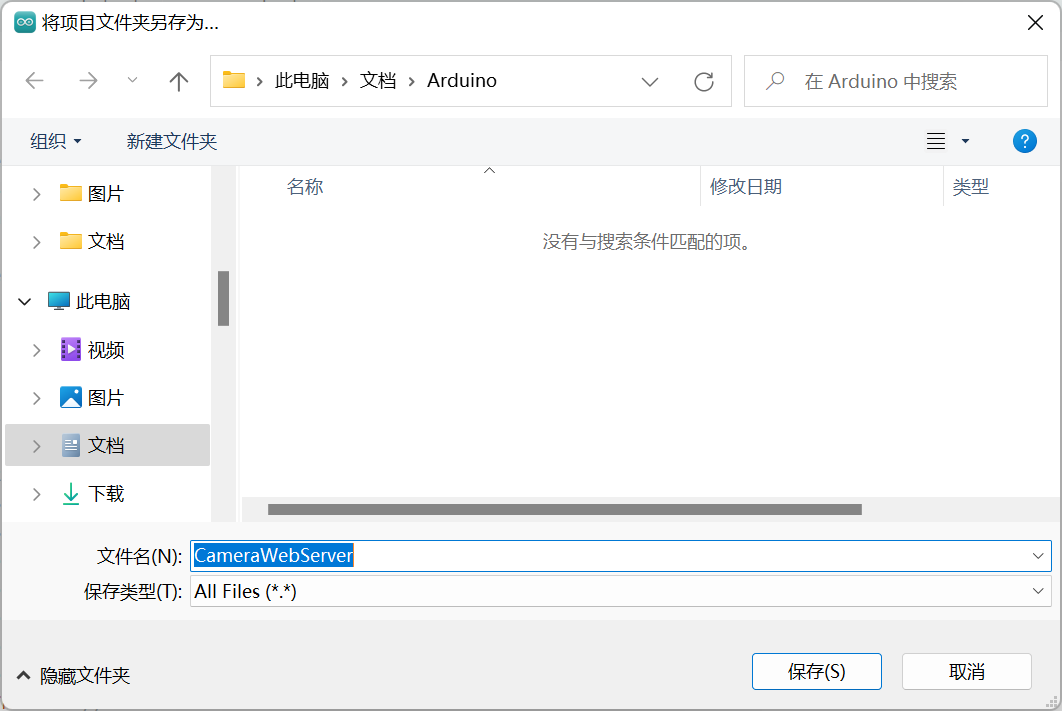
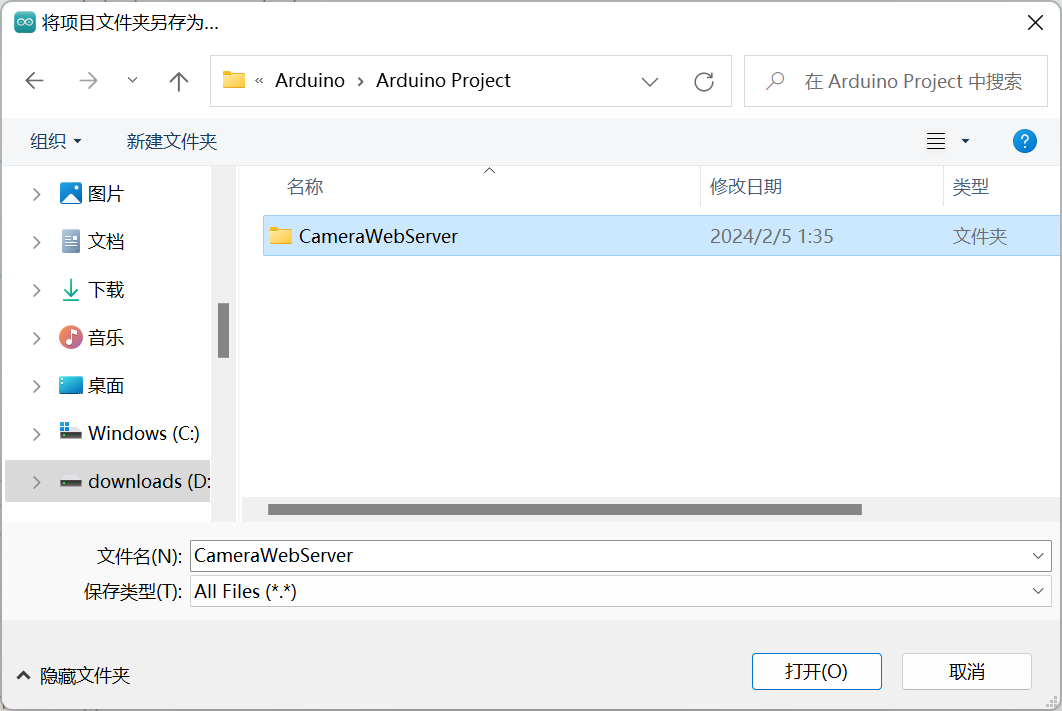
声明:本文内容由网友自发贡献,不代表【wpsshop博客】立场,版权归原作者所有,本站不承担相应法律责任。如您发现有侵权的内容,请联系我们。转载请注明出处:https://www.wpsshop.cn/w/秋刀鱼在做梦/article/detail/896446
推荐阅读
相关标签


